Cómo copiar una página de un documento de MS Word
Puede copiar la totalidad de un documento de Microsoft Word de una página o una página de un documento con varias páginas. Aprenda a copiar, cortar y pegar y mantener la fuente o cambiar a una fuente diferente con Microsoft Word 2013.
Paso 1
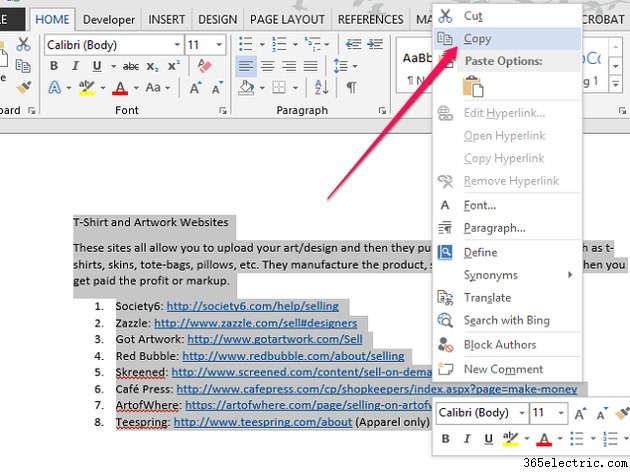
En la página que desea copiar, haga clic y mantenga presionado el principio de la primera palabra y mueva el cursor hasta el final de la página para resaltar el contenido de la página. Haz clic derecho dentro del área resaltada y elige Copiar. Alternativamente, haga clic en cualquier parte de la página y luego presione Ctrl-A para seleccionar todo y Ctrl-C para copiar.
Consejo
Si no desea que el contenido permanezca en el documento original, elija Cortar en lugar de Copiar.
Paso 2
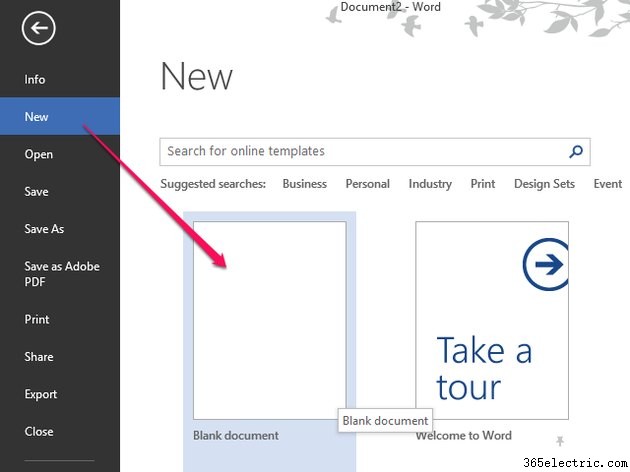
Para pegar en un documento de Word, seleccione Abrir para abrir un documento que ya comenzó y guardó o elija Nuevo para crear un nuevo documento.
Paso 3
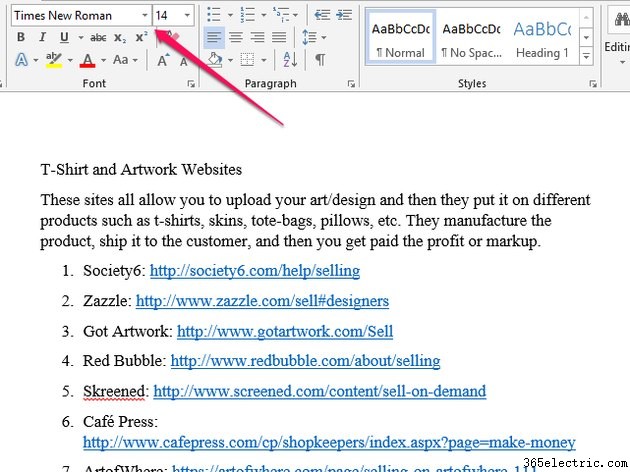
Si desea cambiar la fuente, seleccione la fuente y el tamaño que desee.
Paso 4
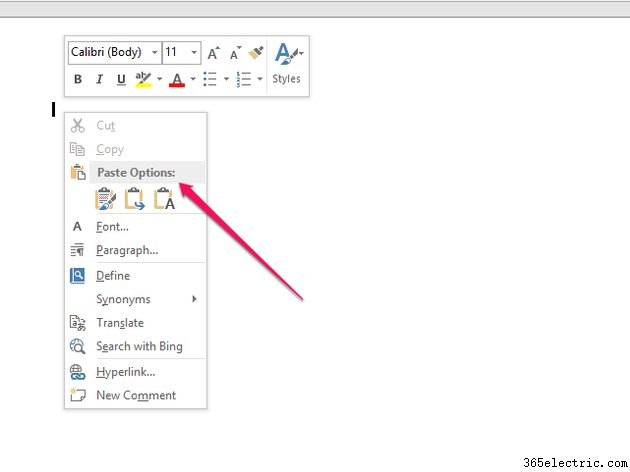
Haz clic derecho en la página. En el menú, elija cómo desea pegar la página copiada desde Opciones de pegado. El primer ícono pega el contenido exactamente como está en el original, incluidos el formato y las fuentes. El segundo ícono pega el contenido usando el formato y la fuente de la nueva página. Si cambió la fuente en el paso tres, se aplica la nueva fuente; de lo contrario, la fuente es la fuente predeterminada en la nueva página. El último icono pega el contenido solo como texto.
Consejo
Elija la opción de solo texto si desea eliminar el formato o los enlaces a sitios web en la nueva página.
- ·Cómo cambiar el nombre de un hipervínculo en un documento de Word
- ·Cómo hacer que un documento de Word quepa en una página
- ·Cómo copiar una página web a Word
- ·Cómo copiar una imagen JPEG a un documento de Word
- ·Cómo aplicar un borde personalizado a un documento de Word
- ·Cómo iniciar la numeración de páginas en medio de un documento de Word
- ·Cómo copiar desde un documento de Word bloqueado
- ·Cómo copiar y pegar un documento de Word
- Cómo cambiar la orientación de una página en un documento de Word
- Cómo paginar en un documento de Word
- Cómo copiar, cortar y pegar en Word
- Cómo eliminar una página en un documento de Word
- Cómo convertir una página web en un documento de Microsoft Word
- Cómo agregar un documento de Word a un documento de Word
